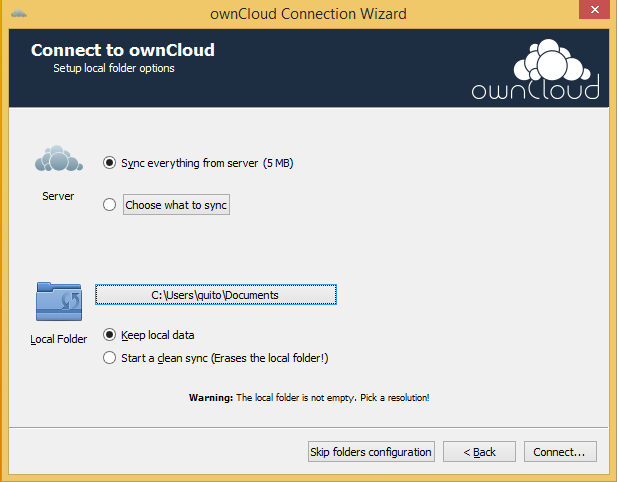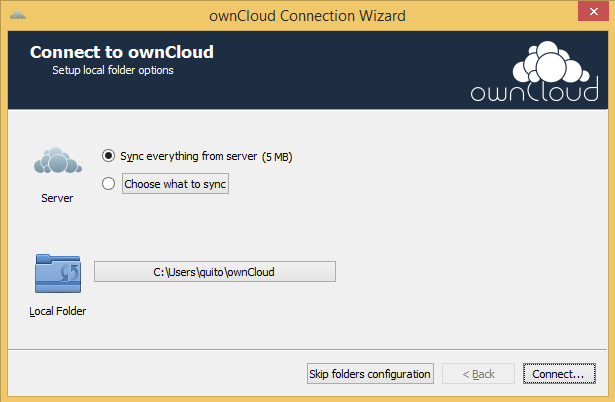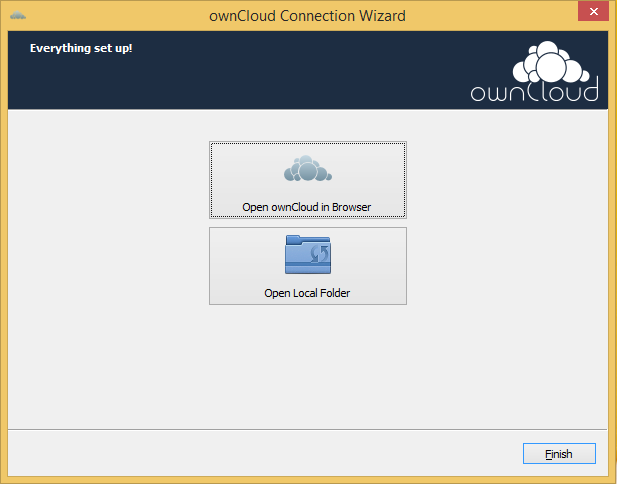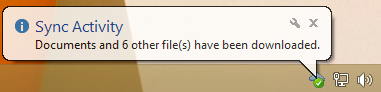...
Seleccióne el directorio local que desea mantener sincronizado y deje seleccionado Keep local data.
Ahora configuramos el cliente para que inicie automáticamente,
- hacemos clic derecho sobre el ícono del owncloud y seleccionamos "Configuraciones"
- Luego seleccione la pestaña General y habilite el check "Ejecutar al iniciar el sistema/Launch on System Startup"
Instalación del cliente Linux
Puede utilizar el siguiente enlace para encontrar el repositorio o paquete que mas aplique a su distribución
Para este ejercicio vamos a instalar el cliente en un Ubuntu 15.10.
| Info | ||
|---|---|---|
| ||
En el siguiente bloque aparecen las instrucciones para Ubuntu 15.10, no intente usarlo en una distribución de linea diferente como RedHat, Centos, Fedora o Suse |
| Code Block | ||||||
|---|---|---|---|---|---|---|
| ||||||
sudo sh -c "echo 'deb http://download.opensuse.org/repositories/isv:/ownCloud:/desktop/Ubuntu_15.10/ /' > /etc/apt/sources.list.d/owncloud-client.list"
sudo apt-get update
sudo apt-get install owncloud-client |
Cuando la instalación haya finalizado, busque el cliente en el buscador de Unity, tecleando el texto "owncloud" y seleccione la aplicación.
Escriba el nombre de Host de la instancia:
Seleccione el directorio local a sincronizar
Estamos listos
Ya tenemos nuestro respaldo configurado
Ahora configuramos el cliente para que inicie automáticamente,
- hacemos clic derecho sobre el ícono del owncloud y seleccionamos "Configuraciones"
- Luego seleccione la pestaña General y habilite el check "Ejecutar al iniciar el sistema"